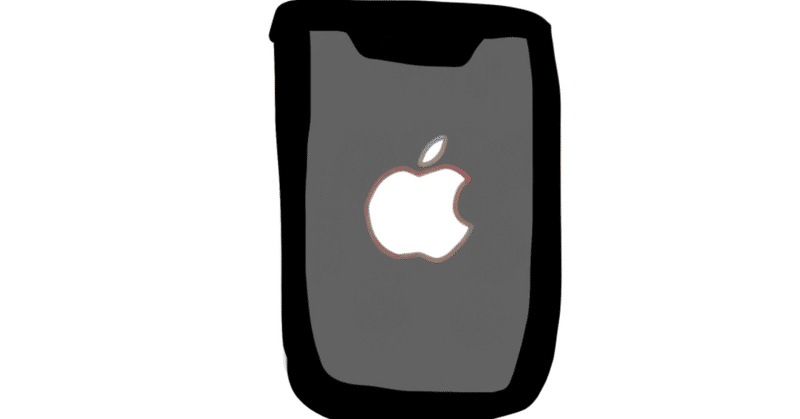
iPhoneでカメラを撮る方法
1.はじめに
iPhoneは、高性能なカメラを搭載していることで有名です。
iPhoneのカメラは、高精度で自動調整ができ、シャッターチャンスを逃さずに素晴らしい写真を撮ることができます。
また、iPhoneのカメラアプリには、様々な撮影モードがあり、誰でも簡単にプロのような写真を撮影することができます。
しかし、iPhoneのカメラ機能を使いこなすためには、いくつかのポイントを抑えておく必要があります。
本記事では、iPhoneのカメラを上手に使いこなすためのテクニックをご紹介します。
まずはじめに、iPhoneのカメラの基本的なスペックについて見ていきましょう。
2.iPhone14のカメラのスペックと普通のカメラのスペック
iPhone14のカメラは、高精度なトリプルカメラが搭載されており、主に広角レンズ、超広角レンズ、望遠レンズから構成されています。
それぞれ異なる焦点距離を持ち、様々な撮影シーンに対応することができます。
例えば、広角レンズは、風景写真やグループ写真など広い範囲を撮影する場合に適しています。
超広角レンズは、広い範囲を撮影することができ、建物や風景の撮影に最適です。
望遠レンズは、被写体に近づけることができ、動物やスポーツの撮影に最適です。
また、iPhone14のカメラは、搭載されている画像処理エンジンも高性能であり、暗い場所での撮影や高品質な写真を撮影することができます。
暗い場所での撮影では、画像処理エンジンにより画像が明るく補正されます。
また、高品質な写真を撮影するためには、色調補正やシャープネスの調整など、細かい調整が必要ですが、iPhone14のカメラは自動的に調整してくれます。
一方、普通のデジタルカメラと比較してみると、iPhoneのカメラのスペックは、まだまだ物足りないと感じる方もいるかもしれません。
普通のデジタルカメラは、高精度なレンズやセンサーを搭載しており、より高品質な写真を撮影することができます。
また、多くのデジタルカメラには、手動設定モードが搭載されており、細かい調整が可能です。
ただし、iPhone14のカメラは、持ち運びが簡単で、常に手軽に使えるという利点があります。
また、スマートフォンとしての機能もあるため、撮影した写真を簡単に共有することができます。
そのため、iPhoneのカメラは、普通のデジタルカメラとは異なる特徴を持っています。
3.iPhone14の標準搭載カメラの開き方
iPhone14のカメラを使用するには、まずホーム画面からカメラアプリを開く必要があります。
カメラアプリは、ホーム画面の中央下部にあるカメラアイコンをタップすることで開くことができます。
カメラアプリを開いたら、標準搭載カメラを使用する場合は、上部にあるカメラ切り替えボタンを確認してください。
カメラ切り替えボタンは、正面のカメラと背面のカメラを切り替えることができるボタンで、カメラアプリを開いた時点では、通常は背面カメラが選択されています。
背面カメラを使用する場合は、単に画面上でタップして撮影するだけで、簡単に写真を撮影することができます。
画面上にあるシャッターボタンをタップすることで、写真を撮影することができます。また、長押しすることでビデオの録画を開始することもできます。
また、カメラアプリには、様々な撮影モードが搭載されています。
例えば、ポートレートモードを使用すると、人物を撮影する場合に、背景をぼかしたり、人物の肌を滑らかにしたりすることができます。
また、パノラマモードを使用すると、広い範囲を撮影することができます。
4.撮った写真の開き方
iPhone14で撮った写真は、カメラアプリ内で直接確認することができます。
写真を撮影した後、画面下部にある「写真を見る」ボタンをタップすることで、撮影した写真を確認することができます。
また、ホーム画面から写真アプリを開くことで、撮影した写真を閲覧することもできます。
写真アプリを開くと、すべての写真が日付順に表示されます。
写真をタップすると、その写真を拡大表示することができます。
写真を拡大表示すると、上部には撮影日時や場所情報が表示されます。
また、写真に対して編集や削除、共有などのアクションを実行することもできます。
写真を削除する場合は、写真を選択し、画面下部にある「削除」ボタンをタップすることで、削除することができます。
また、写真を共有する場合は、写真を選択し、画面下部にある「共有」ボタンをタップすることで、メッセージ、メール、AirDrop、ソーシャルメディアなどの方法で共有することができます。
写真を編集する場合は、写真を選択し、画面下部にある「編集」ボタンをタップすることで、カメラアプリ内で簡単な編集ができます。
例えば、明るさやコントラストの調整、フィルターの追加、トリミングなどが可能です。
また、より高度な編集を行いたい場合は、App Storeから専用の写真編集アプリをダウンロードすることもできます。
iPhone14で撮影した写真は、iCloudフォトライブラリに自動的にバックアップされます。
iCloudフォトライブラリに保存された写真は、iPhone14以外のAppleデバイスや、Webブラウザからも閲覧することができます。
5.標準搭載カメラの種類(ビデオ、パノラマ、ポートレートなど)
iPhone14には、標準搭載されているカメラに加えて、ビデオ、パノラマ、ポートレートなどのカメラ機能があります。
ビデオ機能は、静止画だけでなく、動画の撮影も可能です。ビデオを撮影するには、カメラアプリを開いて、写真撮影モードの右側にあるビデオ撮影アイコンをタップします。ビデオ撮影中には、画面下部のレコーディングボタンをタップすることで、録画を開始/停止することができます。また、ビデオの品質は、カメラアプリ内の設定で変更することができます。
パノラマ機能は、広い範囲を一枚の写真に収めることができます。パノラマを撮影するには、カメラアプリを開いて、写真撮影モードの左側にあるパノラマ撮影アイコンをタップします。パノラマ撮影中には、画面をスライドさせることで、広い範囲を撮影することができます。また、パノラマの品質は、カメラアプリ内の設定で変更することができます。
ポートレート機能は、人物を中心にして、背景をぼかすことができます。ポートレートを撮影するには、カメラアプリを開いて、写真撮影モードの下部にある「ポートレート」を選択します。撮影する人物をフレームに収め、画面に指をかざすと、背景がぼかされたポートレート写真を撮影することができます。また、ポートレートの品質は、カメラアプリ内の設定で変更することができます。
その他、iPhone14には、スローモーション、タイムラプス、夜景、キー写真、ライブ写真などの撮影モードがあります。これらのモードを使用することで、よりクリエイティブな写真やビデオを撮影することができます。
6.セルフタイマーの使い方
iPhone14には、セルフタイマー機能が搭載されており、自分自身が写っている写真を撮ることができます。セルフタイマー機能を使用するには、以下の手順に従ってください。
カメラアプリを開き、写真撮影モードを選択します。
画面上部のアイコンをタップし、タイマーアイコンを選択します。
セルフタイマーの時間を選択します。iPhone14では、3秒または10秒の選択肢があります。
撮影したいシーンをフレーム内に収めます。
セルフタイマーを開始するために、青いシャッターボタンをタップします。
タイマーが終了するまで、iPhoneを置いた場所に置いて、セルフタイマーが終了するまで待ちます。
撮影が完了すると、画面下部にプレビューが表示されます。
セルフタイマー機能を使うと、手振れを防ぐことができます。また、セルフタイマー機能を使用して、自分自身が写っている写真を撮ることができるので、グループ写真や自撮りに最適です。さらに、撮影中に何かを持つ必要がある場合や、カメラを支えるために三脚を使用する場合にも役立ちます。
7.フラッシュの使い方
iPhone14には、内蔵フラッシュが搭載されており、暗い場所での写真撮影に役立ちます。フラッシュを使用するには、以下の手順に従ってください。
カメラアプリを開き、写真撮影モードを選択します。
撮影したいシーンをフレーム内に収めます。
画面上部のフラッシュアイコンをタップします。
フラッシュのモードを選択します。iPhone14では、自動、オフ、オンの選択肢があります。
選択したフラッシュモードに従って、青いシャッターボタンをタップして写真を撮影します。
自動モードを選択すると、iPhone14はシーンに応じてフラッシュを自動的に調整します。暗い場所では、フラッシュが自動的にオンになり、明るい場所では自動的にオフになります。オフモードを選択すると、フラッシュが使用されません。オンモードを選択すると、フラッシュが常に使用されます。
ただし、フラッシュを使用する場合には注意が必要です。暗い場所では、フラッシュを使用することで、写真が明るくなりますが、強い光が直接目に入ることで、赤目現象が発生することがあります。赤目現象を防止するためには、フラッシュを使用する場合は、被写体から少し離して撮影することをお勧めします。
また、フラッシュを使用しても、シーンが暗すぎる場合は、フラッシュだけでは十分な明るさを得られないことがあります。その場合は、手ぶれ補正機能を使用したり、ISO感度を上げたりすることで、より明るい写真を撮影することができます。
8.最後に
iPhone14のカメラを使って、素晴らしい写真を撮影するためのポイントをまとめてみました。
まず、iPhone14のカメラは非常に高性能で、スペックも優れています。さらに、様々なモードが用意されており、様々なシーンに対応できます。それでも、撮影する写真の質を向上させるために、以下のポイントを抑えておくと良いでしょう。
・光のコントロール:写真を撮るときは、光の状況を確認して撮影するように心がけましょう。特に、明るすぎたり暗すぎたりする場所では、光の調整が必要になります。
・ピントの合わせ方:写真の質を向上させるためには、ピントを合わせることが重要です。カメラアプリの中には、タップしてピントを合わせる機能が用意されているものもあります。
・構図の工夫:写真を撮るときは、構図にも気を配りましょう。被写体を中心に配置するのではなく、三分割法や黄金比などの構図の法則を意識することで、より美しい写真を撮ることができます。
・セルフタイマーの活用:自分自身を撮影するときには、セルフタイマー機能を使うと便利です。タイマーをセットしてから、適切な位置にカメラを置き、笑顔を作ってシャッターを切りましょう。
・フラッシュの使い方:フラッシュを使う場合は、被写体から少し離して撮影することで、赤目現象を防止することができます。また、暗い場所での撮影では、手ぶれ補正機能を使用すると、より明るく綺麗な写真を撮影することができます。
以上が、iPhone14のカメラを使って素晴らしい写真を撮影するためのポイントです。是非、これらのポイントを参考に、素敵な写真を撮影してみてください。
アクタビット・パパッとの事業内容
アクタビットでは、シニアのための無料のオンラインパソコン教室、寂しさを感じる方のためのオンライン交流サービスを展開しています。
パパッとでは、「すべての質問を最短30分で パパッと電話で解決する」ことをコンセプトに、スマホ/PCに関わるご質問を解消するサービスを展開しています。
この機会に、ぜひご覧ください!
この記事が気に入ったらサポートをしてみませんか?
